Google Assistant хорош всем. Несмотря на то что поболтать с ним так же, как с Алисой, будет затруднительно, его следует ценить в первую очередь за его функциональные возможности. Голосовой ассистент Google отлично справляется с мелкими поручениями вроде установки будильника, напоминаний и управления умным домом. Впрочем, назвать Google Assistant по-настоящему удобным лично я всё-таки не мог из-за его неспособности работать с сообщениями в мессенджерах. К счастью, теперь это в прошлом.
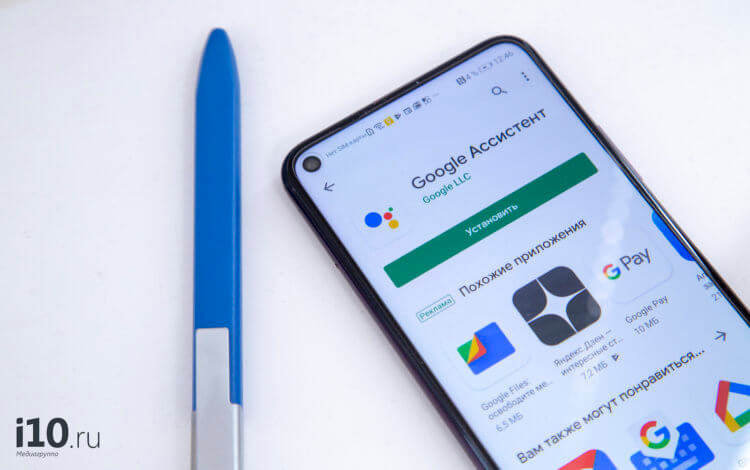
Как отправить сообщение голосом с помощью Google Assistant
Google выпустила обновление Google Assistant для Android, в котором помощник научился отправлять сообщения в WhatsApp и Telegram. Теперь можно даже с заблокированного экрана отвечать на входящие послания голосом. А благодаря тому, что сообщение теперь можно надиктовать голосом, для тех, кому лень набирать текст на клавиатуре, это может стать неплохой альтернативой аудиосообщениям, которые приемлют далеко не все пользователи.
Стоит ли отправлять мужчине голосовые сообщения?
Как отправить сообщение голосом
- Чтобы отправить сообщение в Telegram или WhatsApp с помощью Google Assistant, вызовите ассистента командой «Окей, Google»;
- Скажите: «Отправь сообщение в Telegram/WhatsApp», указав мессенджер, которым вы пользуетесь;
- Назовите имя адресата, для которого предназначено сообщение;
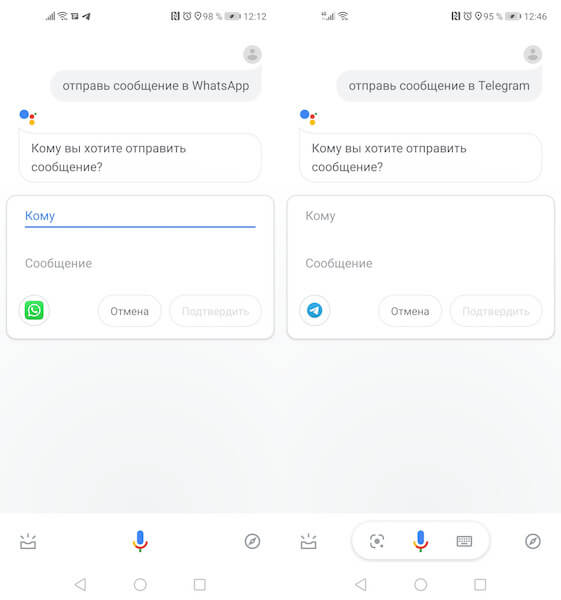
Диктовка сообщений голосом
- Надиктуйте послание, называя знаки препинания там, где они нужны;
- Проверьте написанное и исправьте ошибки, если они есть;
- Если всё в порядке, подтвердите отправку – это можно сделать голосом или вручную.
Приятно удивило, что у Google Assistant нет проблем с распознаванием имён, написанных латиницей, специфичных фамилий и прозвищ. Кому бы я ни пытался отправить сообщение, ассистент безошибочно распознавал нужного пользователя и направлял послание точно по адресу. Поэтому можно не переживать о том, что Google Assistant отправит что-то важное не тому человеку. Хотя, конечно, на всякий случай лучше всё-таки за ним приглядывать – мало ли что.
Как заставить Google Assistant читать сообщения
Но если с отправкой сообщений у Google Assistant проблем нет, заставить его читать входящие послания лично у меня не получилось, хотя такую возможность и анонсировали. Несмотря на то что все настройки выставлены верно и у Google Assistant есть доступ к моим уведомлениям, помощник наотрез отказывается зачитывать непрочитанные сообщения. Возможно, эту функцию просто добавят немного позднее.

Оформление голосового сообщения в сторис.
Теги
- Google Assistant
- Компания Google
- Новичкам в Android
- Операционная система Android
Наши соцсети
Новости, статьи и анонсы публикаций
Свободное общение и обсуждение материалов
Лонгриды для вас

Почти каждый современный смартфон оснащен сканером отпечатков пальцев, который мы обычно используем в качестве средства разблокировки экрана. Но этим возможности дактилоскопа не ограничены. В настройка телефона скрываются дополнительные функции сканера, а некоторые приложения помогают еще сильнее расширить способности столь привычного компонента устройства. Сегодня я расскажу, как еще можно использовать дактилоскоп помимо разблокировки экрана.

Telegram неслучайно называют одним из самых безопасных мессенджеров с точки зрения конфиденциальности. Однако не все знают, как правильно пользоваться возможностями приватности, которые предоставляет это приложение для обмена сообщениями. Если вы хотите обезопасить свою переписку, не забудьте создать секретный чат в Телеграме. А мы расскажем, как он работает, чем отличается от обычного и является ли по-настоящему скрытым.

В своем нынешнем виде смартфон заменяет сразу несколько десятков устройств. Это и телефон, и модем, и медиапроигрыватель, и портативный фотоаппарат. Список его возможностей можно продолжать до бесконечности, но наряду с организацией связи одной из самых главных функций продолжает оставаться показ даты и времени на экране. Столь простая, но вместе с тем важная опция имеет массу настроек, о которых должен знать каждый владелец. Так давайте же разберемся, как настроить время на телефоне.
Источник: androidinsider.ru
Как отправить аудиозапись через MMS на Android

Текстовые сообщения являются отличным, но не всегда самым эффективным способом общения с другим человеком. Некоторые скажут, что голосовые сообщения лучше текстовых. Мы не будет спорить с этим утверждением, но, если Вы захотите попробовать этот способ общения, но мы покажем, как это сделать в системе Android.
Есть множество способов отправить кому-то голосовую запись: Facebook Messenger, WhatsApp и другие популярные чат-платформы. Но сегодня мы поговорим об использовании этой функции в MMS вместо того, чтобы использовать другой мессенджер.
В данной статье мы будем использовать предустановленное приложение для СМС сообщений, если у Вас установлено другое, то не страшно — шаги должны быть похожи. Но мы должны предупредить, что Вашего приложение может не поддерживать передачу голоса по MMS, тогда Вам необходимо будет установить другое приложение, например Android Сообщения.
Когда приложение запущено и диалог загружен, нажмите иконку с изображением скрепки в левой части окна ввода текста.

Нажмите на иконку микрофона, находящуюся в нижнем ряду. Если Вы никогда раньше не использовали эту функцию, то Вам нужно предоставить разрешение на запись звука.
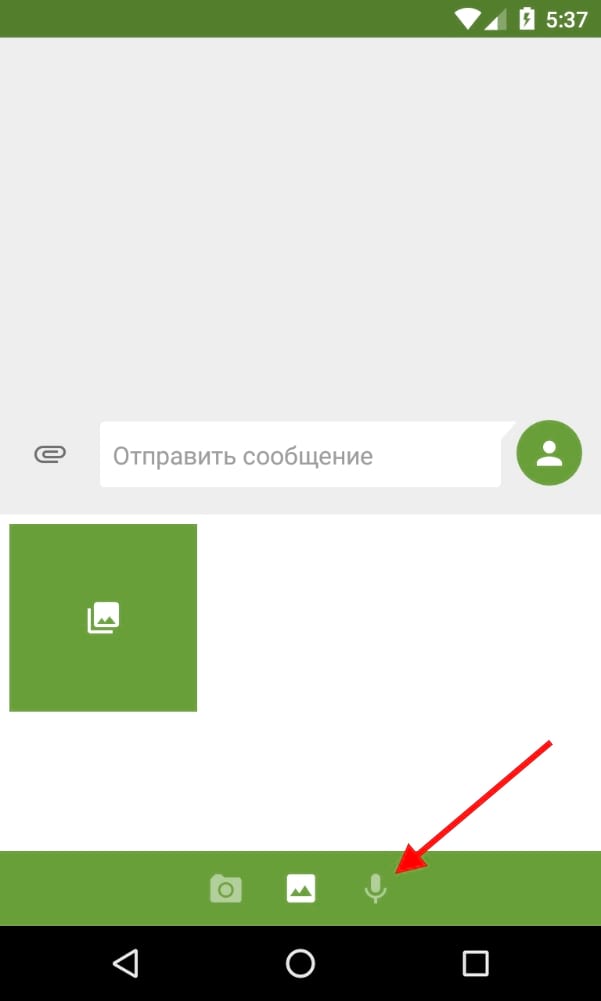
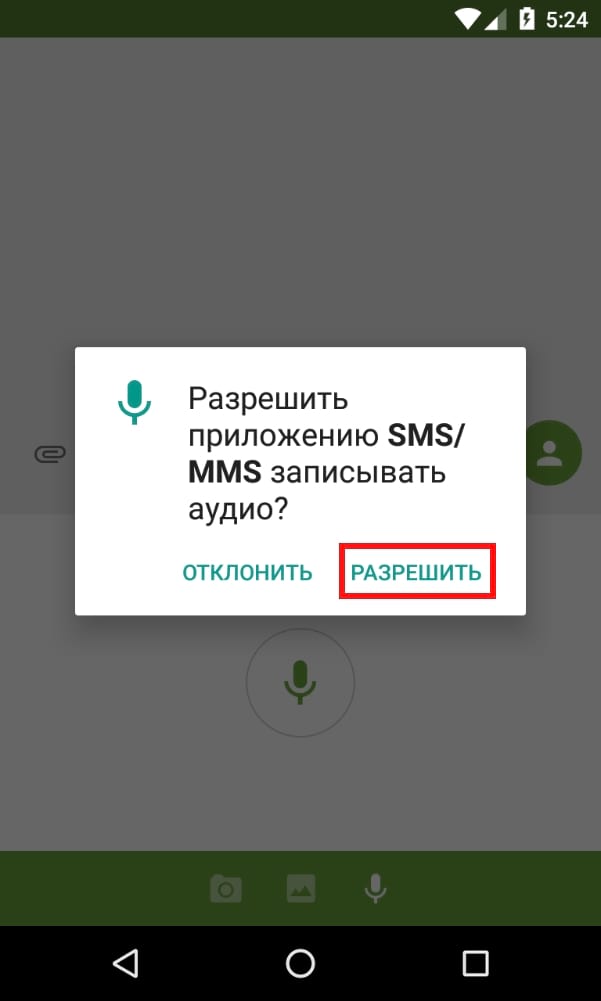
Чтобы записать голосовое сообщение просто нажмите и удерживайте кнопку. Существует ограничение на продолжительность голосового сообщения, поэтому будьте внимательны.
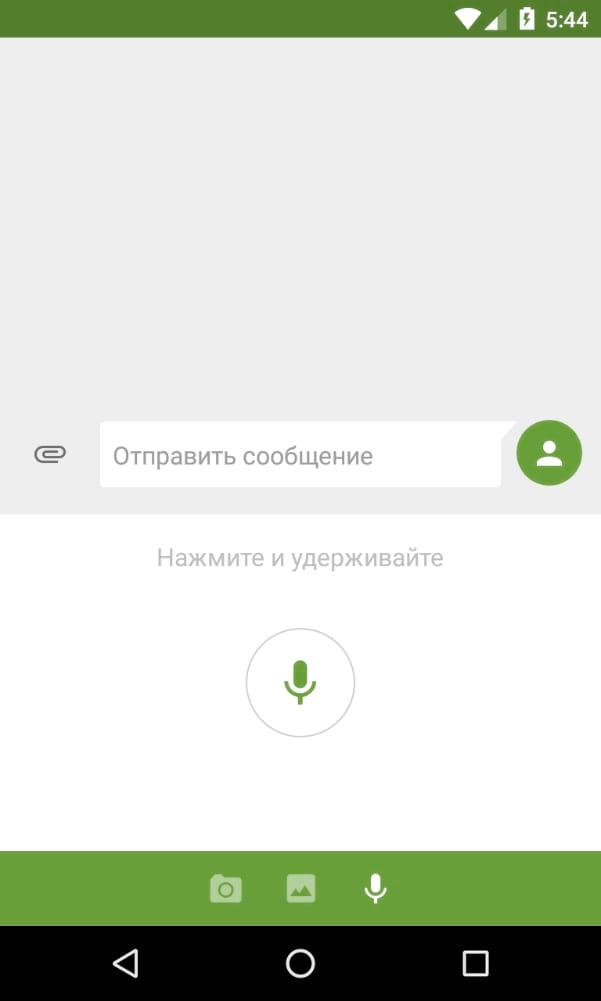
Как только Вы закончите запись, она автоматически будет прикреплена к текстовому полю. Вы также можете добавить какое-нибудь текстовое сообщение.
Источник: android-example.ru
Как превратить голосовые сообщения в текст в Telegram. Самый лучший способ
Голосовые сообщения — это, пожалуй, самое противоречивое явление современных мессенджеров. С одной стороны, они позволяют на набирать вручную большие объёмы информации, а просто наговорить заранее заготовленный текст. Но, с другой, люди в большинстве своём используют голосовые просто потому, что им лень печатать даже короткие сообщения. В результате получатель вынужден не просто найти тихое место, чтобы услышать всё правильно, но и потратить время на выслушивание лишних речевых оборотов, чтобы выцепить важное. Но теперь это не требуется, ведь в Телеграме можно перевести голосовое сообщение в текст буквально в два нажатия.
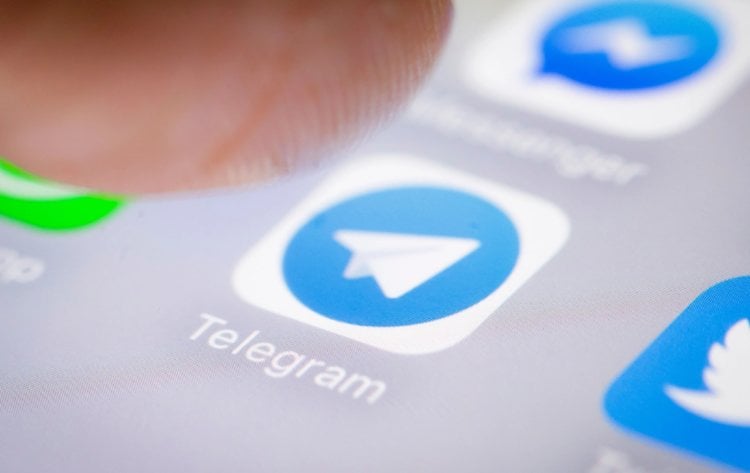
В Телеграме появился бот, который позволяет очень круто расшифровывать голосовые сообщения
На самом деле в Телеграме есть куча ботов, которые позволяют расшифровать голосовые сообщения и перевести их в текстовый формат, чтобы иметь возможность прочитать, а не выслушивать. Однако мой личный опыт показал, что абсолютное большинство из них используют бесплатные API, которые довольно посредственно преобразуют речь в текст, допуская множество ошибок. Так что для регулярного использования они явно не годятся — не от уровень.
Как читать голосовые в Телеграме
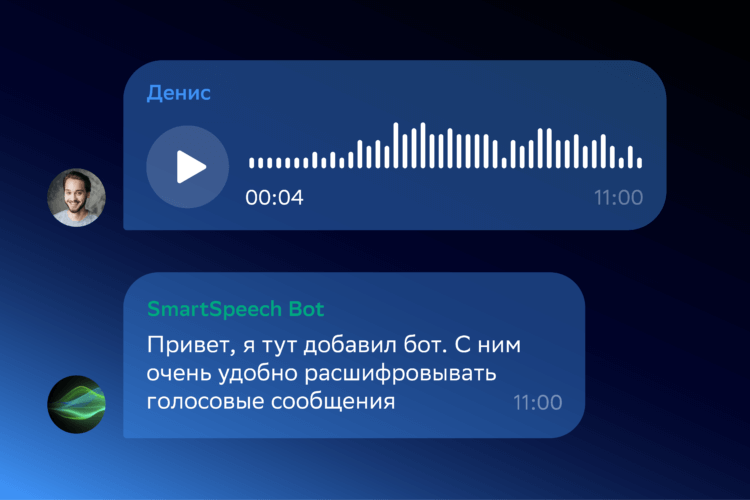
Кажется, это единственный толковый бот, который переводит голосовые в текст
Решить эту проблему взялись разработчики SberDevices. Они создали собственного телеграм-бота под названием SmartSpeech Bot для расшифровки голосовых сообщений. Я лично проверил его и уже сейчас могу сказать, что это реально полезный инструмент, которым я буду пользоваться, потому что решение и вправду получилось очень действенным. Бот грамотно преобразует голос в текстовый формат, может отличать русскоязычную речь от англоязычной и даже старается расставлять знаки препинания.
SmartSpeech Bot может работать в двух режимах — как самостоятельный бот и как часть общего чата. Я использовал его в индивидуальном режиме, но при желании вы можете добавить его к себе в группу, если такая необходимость возникнет.
- Перейдите по этой ссылке и добавьте бота себе в Телеграм;
- Нажмите «Начать», чтобы SmartSpeech Bot начал работать;
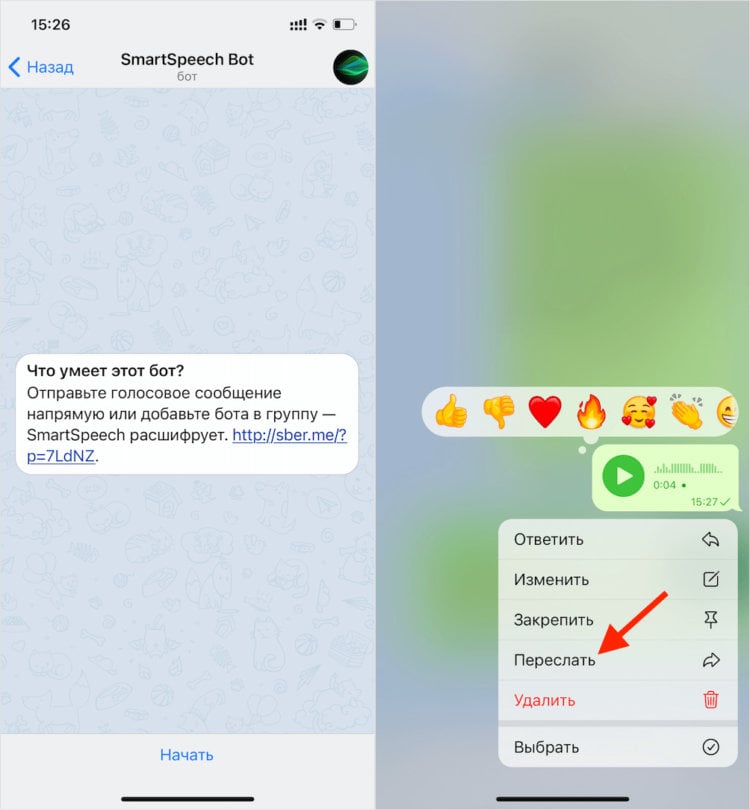
Перешлите голосовое боту, и он тут же его расшифрует
- Найдите у себя в чатах голосовое сообщение и перешлите боту;
- Спустя мгновение бот расшифрует его и представит в виде текста.
❗️МЫ ЕСТЬ В ТЕЛЕГРАМЕ. ОБЯЗАТЕЛЬНО ПОДПИСЫВАЙТЕСЬ, ПОКА БЕСПЛАТНО
Расшифрованное сообщение появится в чате с ботом, вне зависимости от того, откуда вы переслали голосовое сообщение. То есть в беседе с пользователем, который записал вам вербальное послание, ничего лишнего не появится. Он вообще не узнает о том, что вы не стали слушать его сообщение, а предпочли перевести в текст и прочитать.
Мне очень понравилось, как SmartSpeech Bot расшифровывает голосовые сообщения. Если ваш собеседник говорит внятным языком и не проглатывает слова, бот не только представит вам текст без ошибок, но и постарается расставить запятые там, где были сделаны вербальные паузы. Знаки препинания появляются не всегда, да это и не самое главное. Но круто, что бот умеет в в пунктуацию.
Голосовые сообщения в текст
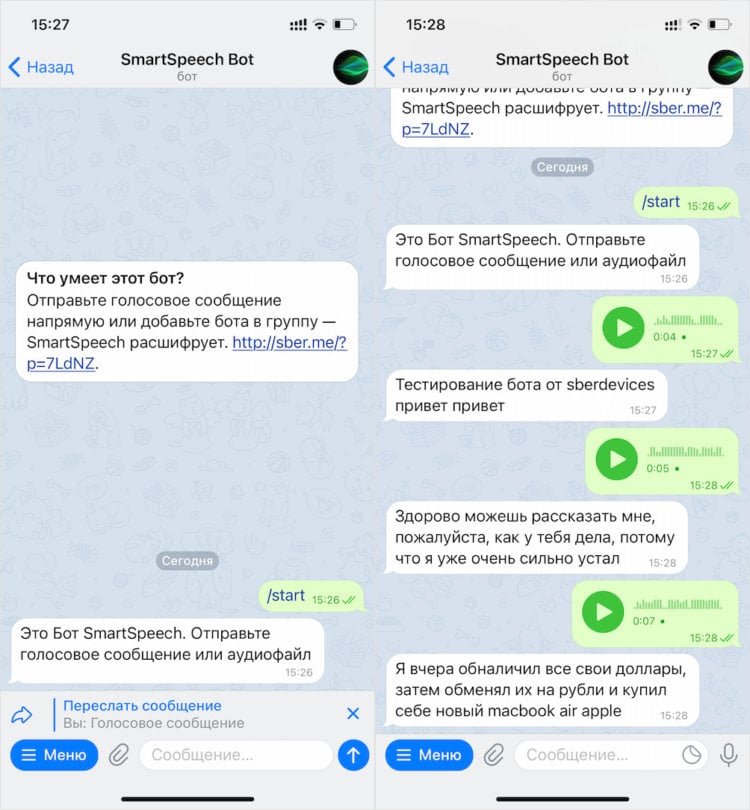
Бот очень грамотно переводит голосовые сообщения в текст, распознавания даже английские слова и названия брендов
Куда круче, как по мне, способность распознавать и русский, и английский язык. Причём бот понимает не только язык как таковой, но и знает названия брендов, которые, в общем говоря, не находятся на слуху. Например, он без проблем распознал в своих сообщениях слова SberDevices и MacBook Air, когда я говорил по-русски, сумев отделить одно от другого. Обычно боты с этим справляются довольно посредственно, а тут — зачёт.
❗️В ТЕЛЕГРАМ-КАНАЛЕ СУНДУК АЛИБАБЫ КАЖДЫЙ ДЕНЬ ВЫХОДЯТ ПОДБОРКИ ЛУЧШИХ ТОВАРОВ С Алиэкспресс
А вот, если говорить не очень внятно, намеренно коверкать слова, как мы нередко делаем это в повседневном общении, бот Сбера может слажать. В принципе, ошибки, которые он допускает, не критичны. Да и ошибками это назвать можно лишь с натяжкой. Просто он пытается переводить слова-паразиты типа «чё» в «что» и т.д., делая итоговый результат более грамотным, чем исходник, из-за чего случаются некоторые казусы в восприятии.
В целом, SmartSpeech Bot от SberDevices — это реально лучшее решение для преобразования голосовых сообщений в текст из того, что мне попадалось. Я испытал штук 5-6 разных ботов и в итоге не остановил своего выбора ни на одном, решив, что лучше буду слушать речь своих собеседников, нежели пытаться разгадывать, что напереводили боты. Но с этой штукой такого ощущения больше нет. Я обязательно сохраню себе его для последующего использования. Пригодится.
Источник: appleinsider.ru